3 načina kako popraviti statičnu boju Corsair Strafea koja ne radi (09.15.25)
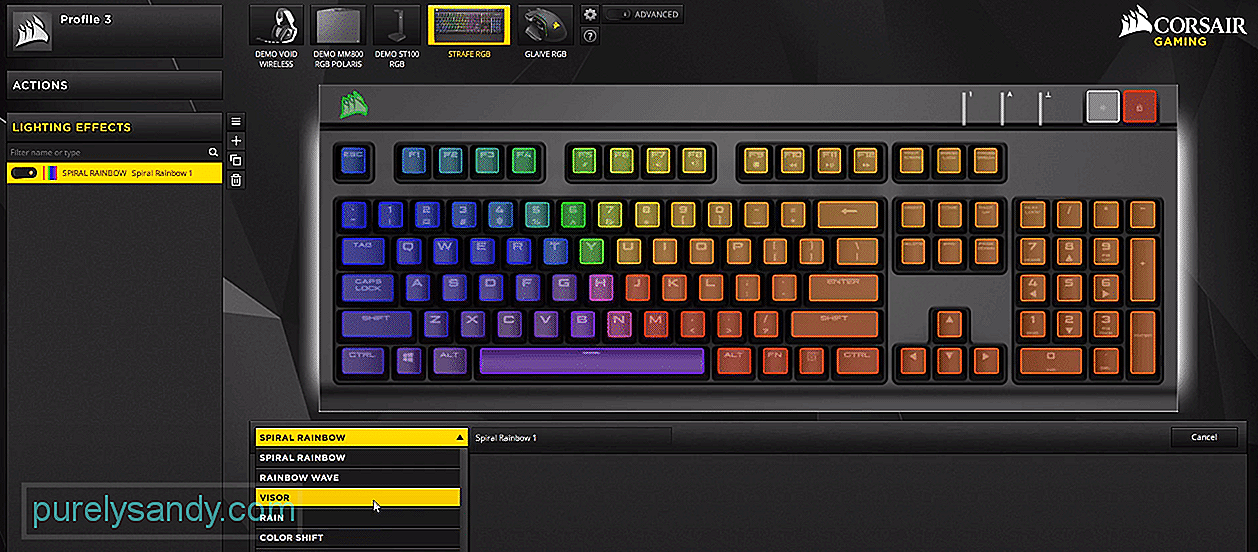 corsair strafe statična boja ne radi
corsair strafe statična boja ne radi Corsair Strafe ima živahni RGB dizajn i možete koristiti namjenski gumb za osvjetljenje na vrhu tipkovnice za prebacivanje između različitih postavki svjetline na tipkovnici. Na razmaknici se nalazi tekstura koja se lijepo osjeća. Štoviše, na tipkovnici je dostupan USB prolaz koji vam može olakšati upravljanje perifernom opremom.
Neki kupci koji su kupili ovu tipkovnicu spomenuli su probleme s načinom statičke boje. Ako i tada imate problema sa statičnom bojom koja ne radi na vašem Corsair Strafeu, ova rješenja mogu vam pomoći.
Kako popraviti da statička boja Corsair Strafe ne radi?Prema timu za podršku Corsaira, uobičajena pogreška većine korisnika jest ta što ne primjenjuju statički način rada ispravno. Zbog toga neprestano nailazite na probleme s ovim modelom. Da biste to popravili, morat ćete provjeriti postavke i osigurati da ste odabrali sve tipke kojima želite primijeniti model na tipkovnici. Postoji velika vjerojatnost da počinite istu pogrešku i zato vam statični način ne ide.
Dakle, da biste popravili pogrešku statičnog načina rada, jednostavno kliknite i povucite preko tipkovnice na vašem programu Corsair da biste ih odabrali i zatim primijenili način rada u boji. Postoji i mogućnost odabira tipki jednu po jednu pritiskom na kontrolni gumb, a zatim klikom na tipke na kojima želite imati statički način rada.
To će vas riješiti, osim ako postoji neki drugi ozbiljan problem s vašom tipkovnicom. Pazite da odaberete sve tipke prije promjene načina boje.
Ako ste bili sigurni da su sve tipke odabrane tijekom primjene statičkog načina rada na tipkovnici, ali i dalje nailazite na istu pogrešku, vjerujemo da vaš Corsair program ne radi ispravno. Zbog toga na tipkovnici niste u mogućnosti promijeniti način boja. Pokušajte prvo ažurirati firmware vašeg Corsair strafea, a zatim nastavite s ponovnom instalacijom iCUE s računala.
Obavezno u potpunosti uklonite program Corsair, a zatim ponovo pokrenite računalo. Najnoviju verziju programa iCUE možete dobiti na službenoj web stranici Corsair. Drugi koraci za rješavanje problema, poput softverskog resetiranja tipkovnice ili promjene priključaka na uređaju, također bi vam mogli pomoći da zaobiđete ovaj problem.
Sve ovisi o konkretnom problemu s kojim ste suočeni, pa svakako prođite kroz sve opće korake za rješavanje problema spomenute u vodiču Corsaira i moći ćete ponovno pokrenuti Corsair Strafe.
Ali ako vas to nikamo ne dovodi do problema sa statičnom bojom, pokušajte potražiti pomoć Corsaira. Postoje različite platforme koje možete odabrati za kontaktiranje članova podrške Corsaira.
Dakle, samo im pošaljite poruku pitajući ih o mogućim popravcima kako bi statički način rada ponovo radio na vašem Corsair Strafeu. Moći će odrediti stvarni razlog zašto neprestano nailazite na ovu pogrešku i u skladu s tim voditi vas kroz neke korake za rješavanje problema.
Za većinu korisnicima, problem sa statičkom bojom riješen je nakon što su odabrali sve svoje ključeve u iCUE prije primjene načina boje. Za ostale je iCUE bio taj koji je kvario i sve se posložilo nakon što su ponovno instalirali iCUE na svoje računalo. Ali ako ste prošli oba ova koraka, ali problem s načinom rada boja i dalje postoji, postoji vjerojatnost da je vaš uređaj neispravan zbog čega ne možete pokrenuti načine rada u boji.
Najbolje bi bilo provjeriti ovu sumnju koristeći svoj Corsair Strafe s drugim računalom. Ako problem još uvijek postoji, bit ćete sigurni da tipkovnica ne radi ispravno i morat ćete zatražiti zamjenu u trgovini u kojoj ste je kupili. Obično je prilično lako dobiti zamjensku narudžbu ako je uređaj neispravan. Dakle, ne biste se trebali suočiti s mnogim poteškoćama pri nabavi novog Corsair Strafea za svoje igraće postavke.
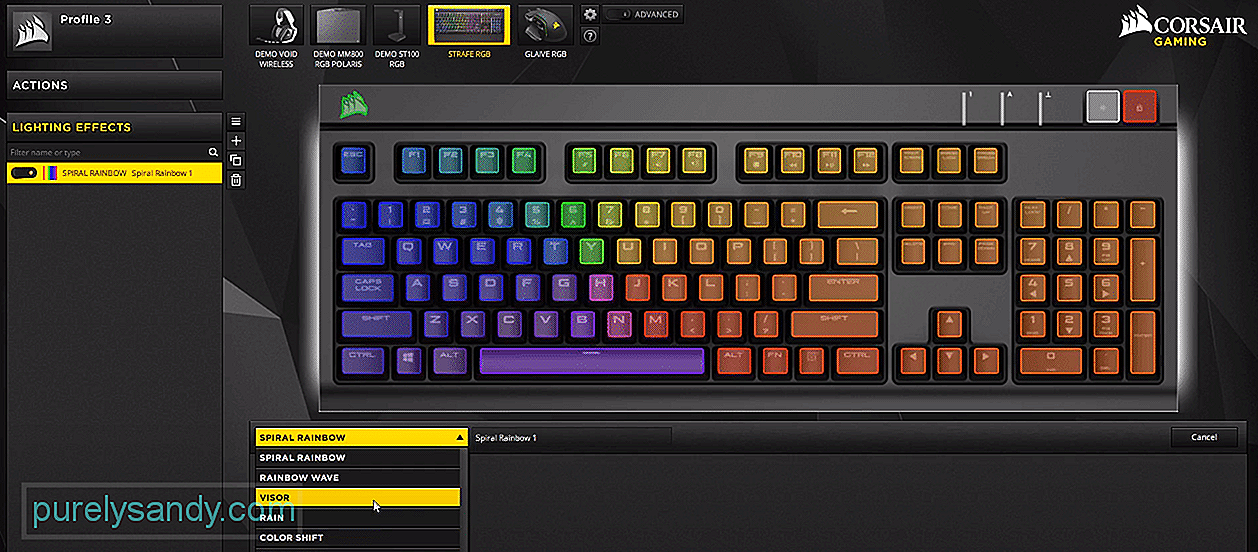
Youtube video: 3 načina kako popraviti statičnu boju Corsair Strafea koja ne radi
09, 2025

